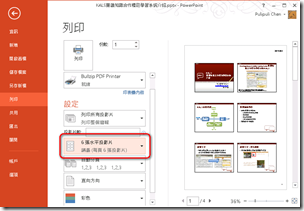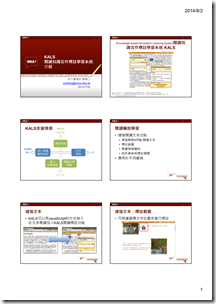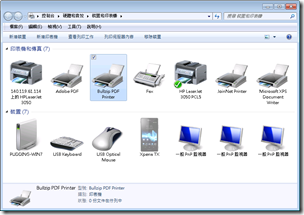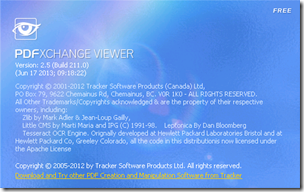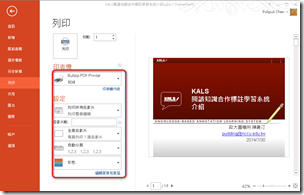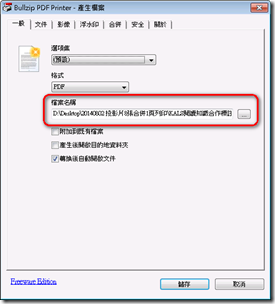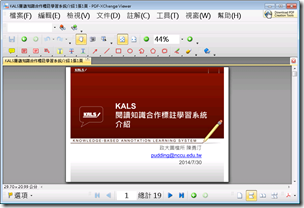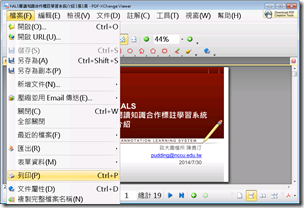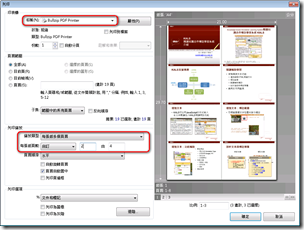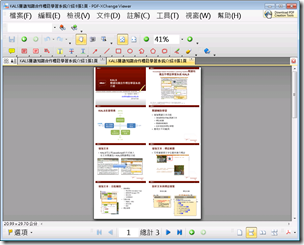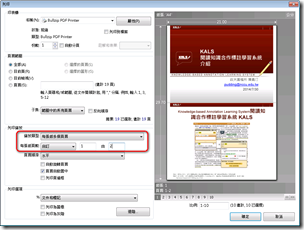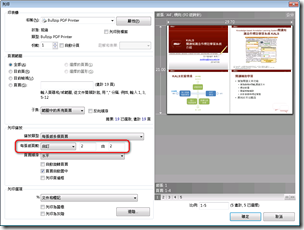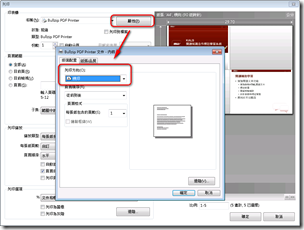投影片8張合併1頁列印 / Print 8 Slides On a Paper
以Power Point製作投影片時,列印一般會印出6張投影片在一張A4上,但是投影片間距大、留下許多空白,浪費許多紙張空間。本文教你如何使用PDF的多個頁面列印功能,把8張投影片合併在一張A4紙上印出。
If you use Power Point to print multiple slides on a page, you will get a slides handout with large wide margin. This article show you how to use Bullzip PDF Printer and PDF-XChange Viewer to print 8 slides on a full paper.
Power Point的列印功能 / Print By Power Point
Power Point可以列印投影片供人當作講義來使用。Power Point所提供的列印方式中,最常用的不外乎是:
- 6張水平投影片
- 3張投影片
但是不論是那一種,投影片印出後總是會預留許多空白邊欄。上圖是使用6張水平投影片印製後的結果。仔細一看,如果空白處塞滿的話,其實這一張A4可以容納8張投影片,但是使用Power Point內建的方式並無法做到這件事情。部落客vincent建議使用印表機內建的合併功能,但也不是每個人都有HP的印表機來這樣做。
後來我研究一下,發現其實PDF-XChange Viewer可以提供多個頁面合併列印的功能。只是做法比較迂迴,以下以投影片「KALS閱讀知識合作標註學習系統介紹」為例子,說明如何印製8張投影片一頁的做法。
Step 1. 安裝PDF印表機 / Install PDF Printer: Bullzip
本文的合併投影片操作是將投影片轉換成PDF之後再來合併,因此你的電腦必須具備PDF印表機。
如果你安裝Adobe Acrobat (注意,不是Reader,而是要付錢的Acrobat),那你的電腦應該已經安裝了一臺Adobe PDF印表機。
你也可以選用免費的PDF印表機,例如Bullzip PDF Printer,這個免費軟體一樣可以把投影片印成一份PDF檔案。以下將會以Bullzip PDF Printer來示範如何操作。
- Bullzip PDF Printer 官方網站
- 檔案下載:請選擇免費的Standard中的Free community edition下載(布丁備份)
- 重灌狂人:[免費] Bullzip PDF Printer v9.7.0 支援任意文件格式的 PDF 轉檔工具(繁體中文版)
Step 2. 安裝PDF-XChange Viewer / Install PDF-XChange Viewer
PDF-XChange Viewer是一個知名的免費PDF閱讀器與PDF編輯器。這次我們要用他的多個頁面合併列印功能來合併投影片,因此請先安裝PDF-XChange Viewer。
- PDF-XChange Viewer官方網站
- 檔案下載:選擇右側的Portable Version (ZIP) | 8MB下載 (布丁備份 Version 2.5.309.0 )
- 介紹:研究生必備!超好用免費PDF編輯軟體PDF-XChange Viewer (免安裝/綠色版)
Step 3. 單張投影片列印成PDF / Print One Slide To PDF
接著我們要使用Power Point來把投影片印成PDF。在此要注意的是,我們要印出的是「單張投影片」,印出到「Bullzip PDF Printer」。細節設定如下:
印出之後,Bullzip PDF Pinter請你輸入檔案名稱。檔案名稱要設定連同資料夾儲存位置的完整檔案路徑,請不要真的只有輸入檔案名稱而已。
PDF建立完成之後會,Bullzip PDF Printer會開啟PDF檔案,結果如上圖。以下連接是列印完成之後的PDF檔案:
Step 4. 每張紙多個頁面列印 / Print Multiple Slides On A Paper
接著請按「檔案 > 列印」,開啟列印對話視窗。
印表機的部分請繼續選擇「Bullzip PDF Printer」,待會一樣是先印成PDF檔案。
重要的是下面的「列印縮放」功能,請設定縮放類型為「每張紙多個頁面」,然後「自訂」後面輸入「2」(欄)與「4」(列)。
你可以注意到右邊的預覽列印已經變成了8張投影片印在一頁的狀態,然後再把投影片印出來吧。
Step 5. 完成8張一頁的投影片講義 / 8 Slides On a Paper
最後印出來的結果就是這樣子了。下載連接如下,你可以再拿這個檔案來做列印即可。
小結:其他列印應用 / Conclusion: Other Application
雖然本文主要教的是8張投影片印在一頁上,但其實列印多個頁面功能可以自由調整成其他列印方式。例如:
除了投影片之外,只要能夠印成PDF的文件,都可以用這種方式如法炮製,將多頁縮在單頁印出。
最後,PDF-XChange Viewer儘管是免費的PDF閱讀器,但是豐富的功能卻完全不輸給付費的Adobe Acrobat,誠心推薦大家使用!